不少用户会因为电脑上面的时间不准确而为了修改时间而恼火?其实您大可不必,在Windows7中,它自带的与Internet时间服务器同步功能完全可以为我们解决掉这个小麻烦。
如何设置它呢?且看小编为您解决。
单击桌面右下角的时间任务栏,然后点击“更改日期和时间设置…”。

在“日期和时间”的设置窗口点击“Internet时间”选项卡,选择“更改设置”按钮。
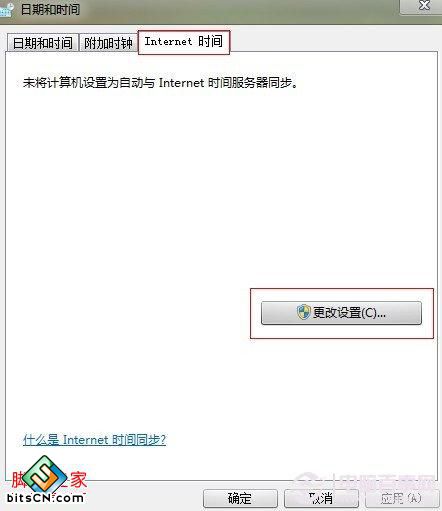
进入“Internet时间设置”面板后,勾选“与 Internet 时间服务器同步”前面的复选框,然后按“服务器”右边的黑色三角小按钮,在下拉菜单中选择时间服务器,然后单击“确定”按钮。一般缺省设置是time.windows.com,我们也可以选择其他的时间服务器。
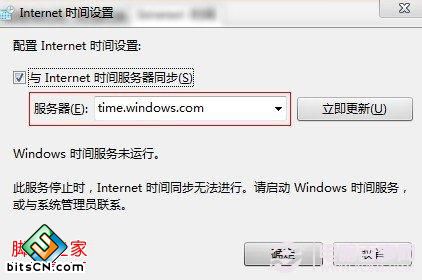
注意:此操作需要Win7电脑可以正常访问互联网,并且如果当前电脑的时间与准确时间相差太大可能无法同步,需要调整到相近的时间。
是不是感觉很傻瓜的操作?很简单的,您遇到这种情况就可以这样做。
- 中关村win7 64位纯净版
- 中关村 win7 ghost 64位 稳定装机版系统 V2020.11
- 中关村ghost win7 sp1 64位纯净特别版2014.7 最新win7系统下载
- 中关村win7 32位纯净版
- 中关村win7 32位ghost经典纯净版系统V2020.01
- 中关村win7 32位安全纯净版系统V2020.01
- 中关村xp纯净版
- 中关村 GHOST XP SP3 纯净装机自选CD版 中关村2015.04最新XP系统下载
- 中关村GHOST_XP_SP3 极速纯净装 中关村纯净版XP系统下载
------分隔线------








